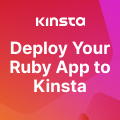Tutorial semnătură – Airplane
În acest tutorial am să-ți arat cum să creezi următoarea semnătură, intitulată Airplane. Semnătura a fost creată de către Supremacy, o semnătură care îmi place foarte mult, așa că m-am gândit că nu ar strica un tutorial după ea. Înainte să începem, această semnătură pune mult accent pe manipulare, este o semnătură nu foarte ușoră de realizat, iar tutorialul va fii unul pentru persoanele mai avansate în Photoshop, deci nu vor fii foarte multe explicații. Resursele le poți găsi pe internet, iar dacă deți un Cont Premium, vei avea acces la fișier-ul PSD.
Imaginea finală

Pasul 1
Pentru început crează un nou document cu dimensiunea de 400 x 200 pixeli cu orice culoare de fundal. În acest pas vom pregăti fundalul, pe scurt, avionul se prăbușește, fundalul nu este atât de important, punctul focal este avionul care se prăbușește, așa că adaugă orice fundal dorești, o plajă, apă, nisip, orice dorești.

Pasul 2
Acum adaugă avionul în document, folosește un render, găsești o mulțime pe internet. Adaugă avionul și redimensionează-l astfel încât să fie cât de cât mare, nu-l fă prea mic sau prea mare, redimensionează-l astfel încât să se poată vedea detaliile avionului, dar și fundalul.
Tutorialul este făcut după un PSD al unei semnături deja terminată, deci în acest moment cred că deja s-a folosit Dodge Tool și Burn Tool pentru a adăuga umbrele și sursele de lumină pentru foc. Tu încă nu folosi aceste unelte, după ce ai adăugat focul, atunci vei putea crea sursele de lumină și umbrele astfel încât să fie totul real. În locul unde există foc există și sursă de lumină, dar spre margine vor fii umbre.

Pasul 3
Acum este timpul să stricăm avionul. Gândește-te cam unde dorești să adaugi focul, astfel încât în acele locuri va trebui să stricăm avionul, să-i facem câteva crăpături astfel încât să fie loc pe unde să iasă focul. Crăpăturiile fă-le cu un brush moale sau cu Pen Tool și cu Stroke, dar să fie de culoare neagră. După aceea schimbă opacitatea layerelor între 15 – 25%. Supremacy a făcut câteva crăpături lângă motor, în fața avionului și la aripa de sus. După ce faci crăpăturiile, este timpul să adăugăm și focul, iar după aceea să adăugăm și fumul produs de către foc.

Pasul 4
Acum este timpul să adăugăm focul. Adaugă-l lângă crăpăturiile care le-ai creat în pasul precedent. Pentru adăugarea focului, poți folosi mai multe tehnici, ai putea să folosește stocuri care să conțină fundalul negru, în așa fel le setezi pe Screen, le redimensionezi, folosești un layer mască și un brush negru pentru a mai șterge din foc, desigur, doar dacă este nevoie și cam atât. Cu câteva stocuri ai rezolvat tot focul. Dar mai poți să folosești și brush-uri în formă de foc, dar în așa fel te vei chinui un pic astfel încât să poți adăuga sursele de lumină și umbrele focului. În concluzie, îți sugerez să folosești câteva stocuri cu focuri, găsești pe internet o mulțime, cum am mai zis, joacă-te cu ele, nu ezita să folosești un layer mască pentru a le integra și pentru a le da o formă mai bună, mai naturală, deoarece nu vei găsi fix stocul de care ai tu nevoie.
Cum am zis și în pasul 2, acum este timpul să folosești Dodge Tool și Burn Tool pentru a adăuga surse de lumină și umbre emanate de către foc pe avion. Adaugă-le cu un brush moale și mic.

Pasul 5
Bun, acum este timpul fumului. Nu adăuga foarte mult fum, decât la sursele mai mari ale focului, nu la orice foc mic. Și desigur, nu poate exista foc afară dacă nu există foc și în interiorul avionului, așa că adaugă un fum care să iasă pe un geam al avionului. În acest pas vom adăuga doar fumul clasic, normal, să-i zicem așa, deși, la o ardere nu există doar asemenea fum, există și acel fum negru, mai nociv decât acesta, care îl vom adăuga în următorul pas, dar în acest pas axează-te doar pe acest fum. Poți să folosești stocuri cu fum sau brush-uri în formă de fum, cred că în acest caz, este mult mai ușor dacă vei folosi un brush alb.

Pasul 6
Cum am zis și iî pasul trecu, la o ardere se amană și fum negru, așa că în acest pas, îl vom adăuga pe acela. Folosește un brush roșu (#b41210) și moale pentru adăugarea fumului, stiu că am zis că fumul e negru, dar adaugă toate layerele care conțin acest fum pe Luminosity, iar culoarea se va face într-un negru mai deschis.
Toate aceste elemente adaugă-le într-un folder, crează un nou folder și adaugă în el toate layerele în afară de layer-ul care conține fundalul. Setează acest folder pe Pass Throught.

Pasul 7
Acum, crează o nouă copie a folder-ului care conține toate elementele avionului. Pentru crearea copiei, apasă clic dreapta pe folder și selectează Duplicate Group. Această copie am realizat-o pentru a intensifica un pic fumul, și pentru a ne scăpa de unele greșeli. În layerele din al doilea folder, încearcă să mai lucrezi la sursele de lumină și umbrele emanate de către foc și la fumul negru dacă este nevoie, sau la orice altceva dacă simnți tu nevoia că ceva nu este bine.

Pasul 8
În acest pas vom adaugă textul. Încearcă să adaugi un text clasic, folosind fonturi clasice, nu folosi orice font sofisticat. În acest tutorial vei putea vedea câteva fonturi clasice care prind bine la orice semnături.
Pentru început adaugă textul “THE BLINK” cu fontul Impact și cu dimensiunea de 24pt.

Pentru acest font s-au folosit următoarele stiluri de layer:


Acum adaugă și restul textului. Textul “How life can in” a fost adăugat cu fontul Trajan Pro și cu dimensiunea de 9 pt. Textul “END” a fost adăugat tot cu același font, dar cu dimensiunea de 10 pt. Textul “OF AN EYE” a fost adăugat cu fontul Orator Std și cu dimensiunea de 18 pt. Textul “SUPREMACY” a fost adăugat cu fontul Letter Gothic Std și cu dimensiunea de 12 pt.
Iar în final, textul “by” a fost adăugat cu fontul Brush Script Std și cu dimensiunea de 10 pt. La acest text s-au adăugat stilurile de layer folosite la textul “THE BLINK“.

Pentru restul textelor, s-au folosit următoarele stiluri de layer (adaugă stiluri de layer doar la un text, iar după aceea adaugă-le și la restul layerelor folosind Copy Layer Style și Paste Layer Style):
(Același Drop Shadow ca și la primul text)


Pasul 9
În acest pas vom schimba un pic contrastul semnături, îi vom adăuga câteva stiluri de layer.
Gradient Map setat pe Multiply cu opacitatea la 62%.

Gradient Map setat pe Multiply cu opacitatea la 29%.

Levels setat pe Normal cu opacitatea la 100%.

Curves setat pe Normal cu opacitatea la 22%.

După aplicarea stilurilor de layer, vei obține un efect la fel ca și cel de mai jos:

Pasul 10
Crează un nou layer gol în care aplică imaginea (Image > Apply Image). În acest layer mai lucrează un pic la semnătură. În primul rând blurează aripa din spate, din cauza decupări proaste a avionului, în acea parte s-a format o linie neagră, așa că scapă de ea blurând acea parte. Mai blurează un pic partea de jos, chiar ultima aripă de jos și un pic fumul din jurul ei.
Și pregătește apa pentru adăugarea umbrei avionului, folosește Smudge Tool cu un brush dur pentru a mâzgăli foarte puțin acea parte.

Pasul 11
În acest pas vom crea umbra avionului. Pentru început crează o copie a avionului și mută layer-ul care conține copia mai sus decât imaginea aplicată din pasul 10. Inversează avionul pe verticală (Edit > Transform > Flip Vertical). Pentru prima copie (aceasta) schimbă opacitatea la 10%. Crează o nouă copie a avionului întors pe verticală și setează acest layer pe Linear Burn cu opacitatea la 7%. Folosește un layer mască dacă este nevoie pentru a face umbra cât mai reală, nu este nevoie ca să se vadă aproape toate detaliile avionului.

Pasul 12
Crează un nou layer în care aplică imaginea. În acest layer fă ultimele finisări ale semnături. Mai lucrează la umbră daca este nevoie, la fum (la sursele de lumină și la umbrele fumului), blurează un pic botul avionului, și mai lucrează la umbrele și sursele de lumină emanate de către fum și ai terminat.
Acest pas nu mai este necesar dacă nu este nevoie de finisări.
Tutorial creat de către AnDr3yy
Acest tutorial conține fișier-ul PSD.
Sursa
2012-06-29 17:05:53